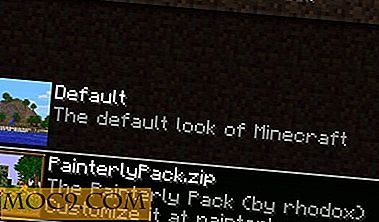4 wenig bekannte Dinge, die Sie in Google Mail tun können, um Ihre Produktivität zu verbessern
Für die meisten Menschen ist Gmail lediglich ein E-Mail-Client, in dem sie E-Mails abrufen und senden. Sie wissen es vielleicht nicht, aber es gibt viele Möglichkeiten, Google mehr zu erreichen. Mit diesen Browser-Erweiterungen können Sie noch mehr hilfreiche Funktionen erhalten! Planen Sie E-Mails, verfolgen Sie sie, halten Sie Ihren Posteingang sauber und nutzen Sie Ihr Google Mail offline!
Lassen Sie uns erkunden, wie Sie all dies mit nur wenigen Mausklicks erledigen können.
Related : So löschen Sie einen Google Mail-Account dauerhaft
E-Mail-Planung und Read-Later-Funktionen
Manchmal erhältst du eine E-Mail, die du im Moment lieber nicht haben möchtest. Angenommen, Sie erhalten eine Nachricht über eine Konferenz, die in einem Monat ansteht. Sie benötigen noch nicht alle Informationen in der E-Mail. Sie wollen es eine Woche vor der Konferenz. Sie können die E-Mail dösen und so planen, dass sie bei Bedarf wiederkommt.
Sie können dieses Kunststück mit Inbox by Gmail erreichen.
1. Öffnen Sie die E-Mail, für die Sie eine Snooze-Funktion oder eine neue Terminvereinbarung erstellen möchten.
2. Klicken Sie oben in der Mail auf "Snooze". (Das Symbol ist eine Uhr, wie in der Abbildung unten zu sehen ist.)

Wählen Sie eine der vielen Schlummeroptionen:
- Wenn Ihre E-Mail wie im obigen Beispiel Daten enthält, wird basierend darauf eine Uhrzeit vorgeschlagen. Sie können immer noch wählen, wann Sie wollen.
- Sie können bis zu einem bestimmten Zeitpunkt oder Datum dösen - bis "morgen", "später diese Woche", "dieses Wochenende" oder "nächste Woche".
- Sie können auch bis zu einem Tag "schlummern". Verwenden Sie diese Option, wenn Sie nicht sicher sind, wann Sie die Informationen benötigen. Sie können dann zurückgehen und Ihren "Someday" im Snooze-Menü bearbeiten.
- Sie können schlummern, bis Sie an einem bestimmten Ort ankommen. Tun Sie dies, indem Sie die Option "Wählen Sie einen Ort" verwenden. Legen Sie den Ort fest, und wenn Sie dort ankommen, erhalten Sie die E-Mail.
E-Mail-Tracking wird gelesen
Haben Sie schon einmal eine E-Mail geschickt und sind nervös und warten auf eine Antwort? Es ist noch schlimmer, weil Sie nicht wissen, ob Ihre E-Mail gelesen wurde oder nicht. Google Mail löst dieses Problem für Sie.
Sie können E-Mail-Bestätigungen und Eröffnungen mit Chrome-Erweiterungen wie Contact Monkey, MailTrack und Yesware verfolgen.
Die Marke MailTrack ist unbegrenzt für die Dauer der Nutzung. Aber die Marke "Sent with MailTrack" passt zu Ihren Nachrichten. Wenn Sie diese Funktion also professionell nutzen möchten, sollten Sie in Betracht ziehen, für die App zu bezahlen. Kontakt Affe lässt Sie es für vierzehn Tage versuchen.
1. Um MailTrack zu verwenden, gehen Sie auf deren Website und klicken Sie auf "Installieren"

2. Sie erhalten ein Pop-up. Klicken Sie auf "Erweiterung hinzufügen".

3. Warten Sie, bis Ihre Erweiterung geladen ist.

4. Die App bringt Sie zu einer "Erste Schritte" -Seite. Klicken Sie auf "Mit Google anmelden".

5. Klicken Sie auf das Gmail-Konto, das Sie verwenden möchten.

6. Gewähren Sie den Erweiterungszugriff, indem Sie auf "Zulassen" klicken.

7. Die App möchte, dass Sie sofort upgraden, indem Sie Ihre Zahlungspläne vorlegen. Wählen Sie "Kostenlos", da das Tracking unbegrenzt ist und Sie nicht zu jeder Zeit upgraden müssen, wenn Ihnen das nicht passt.

8. Sie werden auf eine Willkommensseite geleitet. Klicke auf "Gehe zu meiner E-Mail".

9. Sie finden das Symbol der Erweiterung in Ihrem Google Mail-Konto wie in der Abbildung unten zu sehen. Sie erhalten auch eine E-Mail von ihnen, in der Sie aufgefordert werden, ein Upgrade durchzuführen, wenn Sie die Marke "Sent with MailTrack" nicht möchten oder Sie diese professionell nutzen möchten.

10. Das folgende Bild zeigt die Anzeige "Gesendet mit MailTrack" in Ihrer E-Mail.

11. Sie können MailTrack beim Senden einer E-Mail deaktivieren, wenn Sie diese E-Mail nicht verfolgen möchten. Klicken Sie einfach auf das MailTrack-Symbol in Ihrer Nachrichtenbox und schalten Sie den Toggle aus. Sie können Ihre MailTrack-Einstellungen auch von hier aus steuern.

Sie können auch den kostenpflichtigen Google-Dienst G Suite verwenden, um Ihre E-Mails zu verfolgen.
Damit dies funktioniert, müssen Sie die Funktion "Empfangsbestätigung" aktivieren. Wechseln Sie dazu zu Ihrer G Suite-Admin-Konsole. Wählen Sie "Apps -> G Suite -> Einstellungen für Gmail -> Erweiterte Einstellungen".
Schalten Sie die Funktion in "Email Read Receipts" wie unten gezeigt ein.

Related : Wie man E-Mails in Gmail besser organisiert
Setzen Sie E-Mail-Hygiene auf Autopilot mit Dmail
Haben Sie schon einmal eine E-Mail geschickt und gewünscht, dass Sie sie zurücknehmen könnten? Oder senden Sie eine E-Mail, auf die der Empfänger für eine begrenzte Zeit zugreifen soll? Sie können dies in Ihrem Google Mail-Konto mithilfe einer Chrome-Erweiterung namens Dmail tun.
1. Laden Sie die Erweiterung in Chrome herunter.

2. Öffnen Sie Ihr Google Mail-Konto und gewähren Sie der Erweiterung Zugriff auf Ihre E-Mails.

3. Wenn Sie Ihre E-Mails senden möchten, stellen Sie sicher, dass der Dmail-Schalter aktiviert ist (siehe Abbildung unten).

Sie können festlegen, wie lange die Mail verbleiben soll, bevor sie zerstört wird. Selbst wenn Sie "Nie" einstellen, können Sie zu Ihrem gesendeten Ordner gehen und die Mail "entziehen".
Verwenden Sie Google Mail offline
Sie erhalten regelmäßig E-Mails, sodass Sie möglicherweise auf Ihren Posteingang zugreifen können, ohne online zu gehen. Mit Gmail Offline können Sie dieses Problem lösen. Sie können auf E-Mails antworten und E-Mails löschen oder archivieren. Sobald Sie online gehen, synchronisiert Google Mail automatisch alles, was Sie offline getan haben.
1. Laden Sie die Chrome-Erweiterung "Google Mail offline" herunter. Klicken Sie auf "App hinzufügen".

2. Sie werden zu Ihren Chrome-Apps weitergeleitet.

3. Klicken Sie auf die Offline-App von Google Mail.

4. Sie erhalten eine Popup-Benachrichtigung.

5. Klicken Sie auf das Optionsfeld "Offline-Mail zulassen" und dann auf "Weiter".

6. Sie können jederzeit offline auf Google Mail zugreifen, indem Sie chrome: // apps in das URL-Feld von Chrome eingeben und die Eingabetaste drücken. Wenn die Seite geladen wird, klicken Sie auf die App, um sie zu öffnen.
7. In den Einstellungen können Sie festlegen, wie lange Ihr Offline-Gmail-Konto abdecken soll.

Das ist es! Sie haben jetzt Zugriff auf Google Mail offline.
Aufwickeln
Das ist es! Sie können Ihre E-Mail-Desinfektion auf Autopilot setzen, Ihre E-Mails verfolgen, Google Mail offline verwenden und planen, Ihre E-Mails später (zeitlich oder räumlich) zu lesen. Wenn Sie das hilfreich fanden, klicken Sie bitte auf den "Ja" -Button und vergessen Sie nicht, das zu teilen, was Sie in den Kommentaren am hilfreichsten fanden.